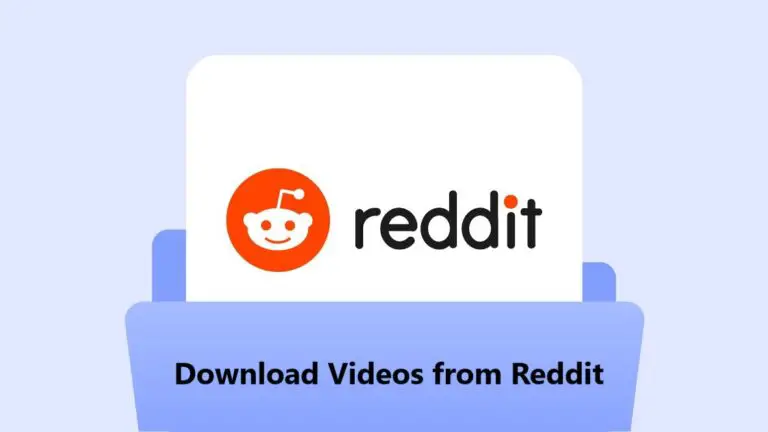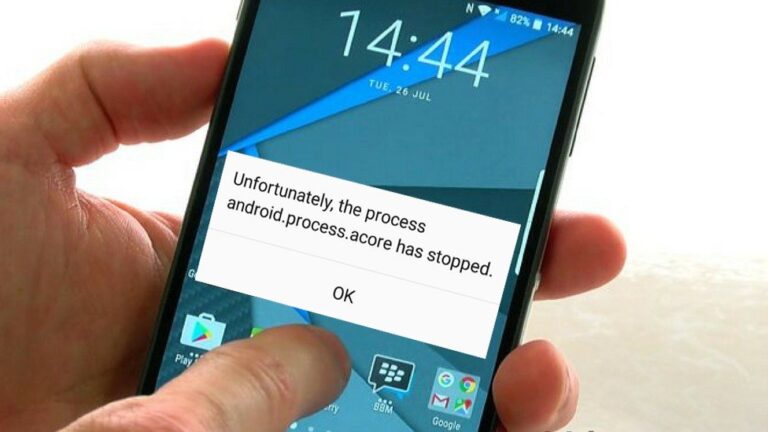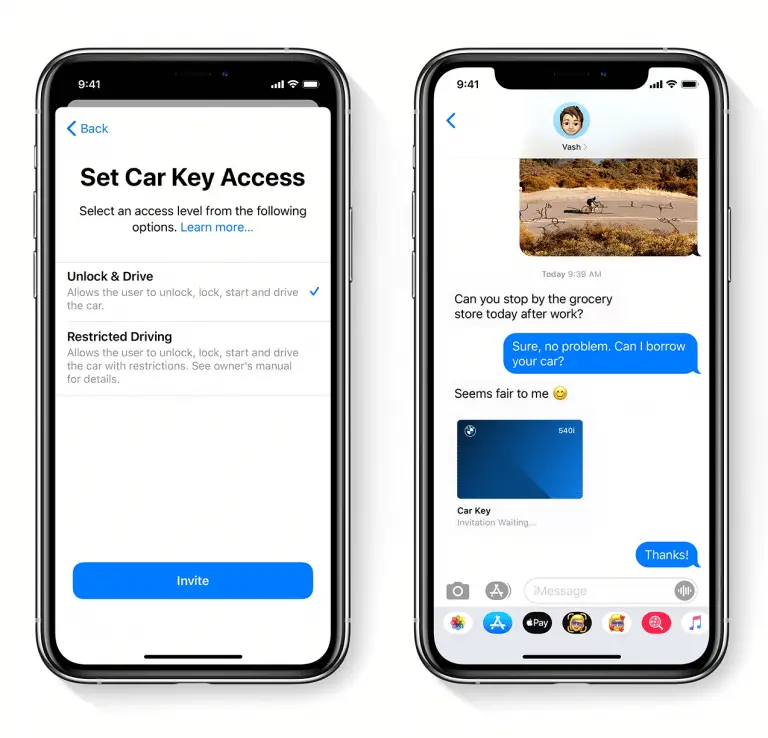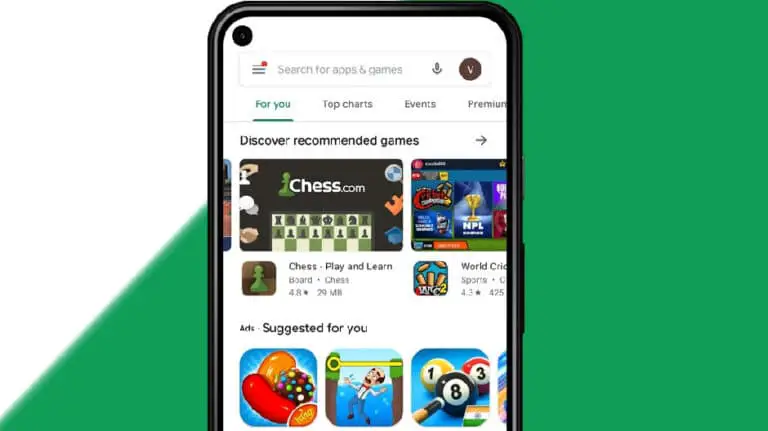טיפים וטריקים למצלמה של Pixel 4a כדי לקבל את חווית הצילום הטובה ביותר
Google Pixel 4a הוא טלפון מדהים באמת כשזה מגיע למצלמה. הטלפון הזה לוכד פרטים מדהימים באמת וטווח דינמי בתמונות שאף טלפון אחר לא יכול בטווח מחירים גבוה יותר. אז הנה כמה טיפים וטריקים למצלמה של Google Pixel 4a שלך כדי שתוכל לצלם תמונות אפילו טובות יותר עם ה-Pixel שלך.
חפש כל דבר בעינית
גוגל שילבה את עדשת גוגל באפליקציית המצלמה עצמה ויש גם מתג בהגדרות להפעלה וכיבוי שלה. תכונה זו מופעלת כברירת מחדל בסמארטפונים של Pixel, אחרת תוכל לגשת ל הגדרות ולהפעיל את יעדי גוגל מוצעים ליפול.
כדי להשתמש בתכונה זו, כל מה שאתה צריך לעשות הוא לפתוח את אפליקציית המצלמה ולהצביע על האובייקט שברצונך לחפש. כעת לחץ והחזק את העינית על אותו אובייקט, ממשק Google Lens יופיע עם תוצאות החיפוש על אותו אובייקט. כאן תוכל להקיש על התוצאה הרצויה כדי לפתוח אותה בדפדפן כרום.
שיתוף חברתי
שיתוף חברתי הוא תכונה המאפשרת לך לשתף את התמונה ברגע שאתה לוחץ עליה. זה מציג חלון קופץ קטן על כפתור הגלריה בפינה עם אפליקציות שונות לשיתוף התמונה. אתה יכול פשוט להקיש על האפליקציה הרצויה כדי לשתף את התמונה. ניתן גם להפעיל ולכבות תכונה זו אם תרצה בהגדרות.
בשביל זה, עבור אל הגדרות> שיתוף חברתי, כאן אתה יכול להפעיל או לכבות תכונה זו באמצעות המתג בחלק העליון. לאחר ההפעלה, תוכל לבחור אילו אפליקציות ברצונך להציג ברשימת השיתוף החברתי. רשימה זו תלויה באפליקציה המותקנת בטלפון שלך, כך שאם אתה רוצה שאפליקציה מסוימת תופיע במסך זה, עליך להתקין אותה תחילה מחנות Google Play.
תכונות עומק של מדיה חברתית
חלק מאפליקציות המדיה החברתית כמו פייסבוק תומכות בפוסטים עם תמונות בעלות עומק. בנוסף, לא כל הסמארטפונים מסוגלים לצלם תמונות שניתן להשתמש בהן לפרסום תלת מימד בפייסבוק, בניגוד ל-Pixel 3a שלך. אז אתה יכול להפעיל תכונה זו וכאשר אתה לוחץ על תמונה, אתה יכול להעלות אותה כתמונה תלת מימדית לפייסבוק.
אתה יכול להפעיל או לבטל פונקציה זו ב- הגדרות מצלמה ובחר התקדמות. כאן תראה כמה הגדרות מתקדמות כולל החלפת תכונת עומק המדיה החברתית. הפעלת החלפה זו תבטיח שהטלפון ישמור מידע נוסף עם התמונה כך שהאפליקציה תוכל להשתמש בה כדי לפרסם את התמונות התלת-ממדיות.
מעבר מהיר בין מצלמות
לאפליקציית Google Camera יש תכונת מחוות המאפשרת לך לבצע בקלות פעולות מהירות באפליקציית המצלמה. אתה יכול ללחוץ פעמיים על ממשק המשתמש של המצלמה כדי לעבור במהירות למצלמה הקדמית והאחורית. אתה יכול גם להשתמש בלחצני עוצמת הקול כדי לבצע פעולות מהירות.
כדי להתאים אישית את הפעולות האלה, אתה יכול לגשת ל- הגדרות> מחוות, כאן תראה שתי אפשרויות. פעולת מקש עוצמת הקול et פעולת הקשה כפולה שניהם ניתנים להתאמה אישית עם אפשרויות מוגדרות מראש. אתה יכול לבחור את האפשרות המתאימה לך באחת משתי הפעולות המוצעות.
תאורת סלפי
ה-Pixel 4a לא מגיע עם פלאש סלפי אבל כן מגיע עם תכונה שיכולה להעניק לכם הרבה מאותה חוויה. תכונה זו נקראת Face Illumination ומוסיפה אור מילוי מסך כדי להאיר את הפנים שלך בעת צילום סלפי בתנאי תאורה חלשה. כדי להפעיל זאת, פתחו מצלמת סלפי, החלק למטה להביא מעבר מהיר, והפעל את תאורת סלפי פונקציונליות.
ריטוש פנים
אם אתה אוהב סלפי עם עריכות פנים, ל-Pixel 4a יש משהו בשבילך. כפי שאתה יודע כמה חכמה המצלמה של ה-Pixel 4a, גוגל הוסיפה תכונת עריכת פנים המבצעת ריטוש מושכל של הפנים שלך בתמונות סלפי.
תכונה זו לא תגרום לתמונות הסלפי שלך להיראות כמו פוטושופ גרוע. אבל זה מבצע ריטוש מושכל של העור תוך שמירה על הגוון הטבעי. אתה יכול להפעיל אותו מהלחצנים המהירים, להחליק מטה על מצלמת הסלפי ולהפעיל את תכונת עריכת הפנים.
חבילה
אלו הם הטיפים והטריקים של מצלמת Google Pixel 4a. עכשיו אתה יכול לצלם את התמונות הטובות ביותר עם הטלפון שלך. ה-Pixel 4a זמין תמורת 31 רופי ב-Flipkart.
לטיפים וטריקים נוספים של Pixel 4a, עקוב אחרינו במדיה החברתית כדי להישאר מעודכן.
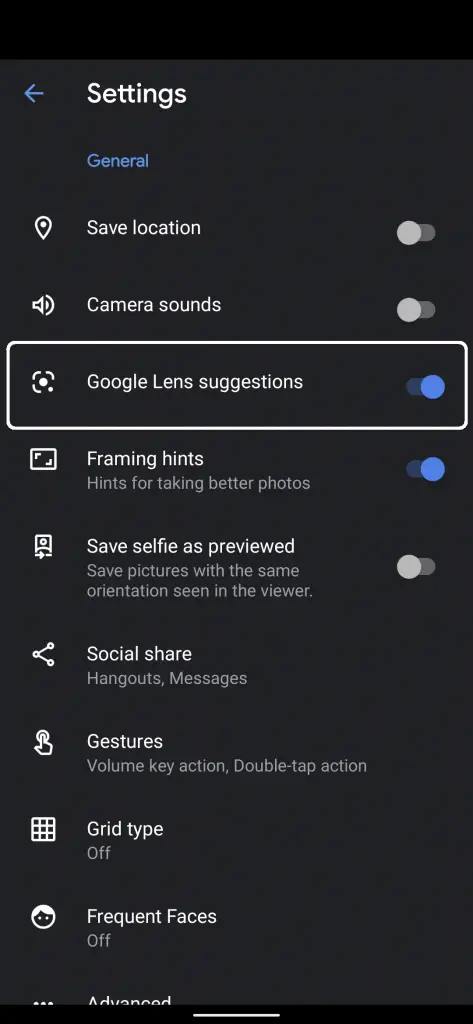
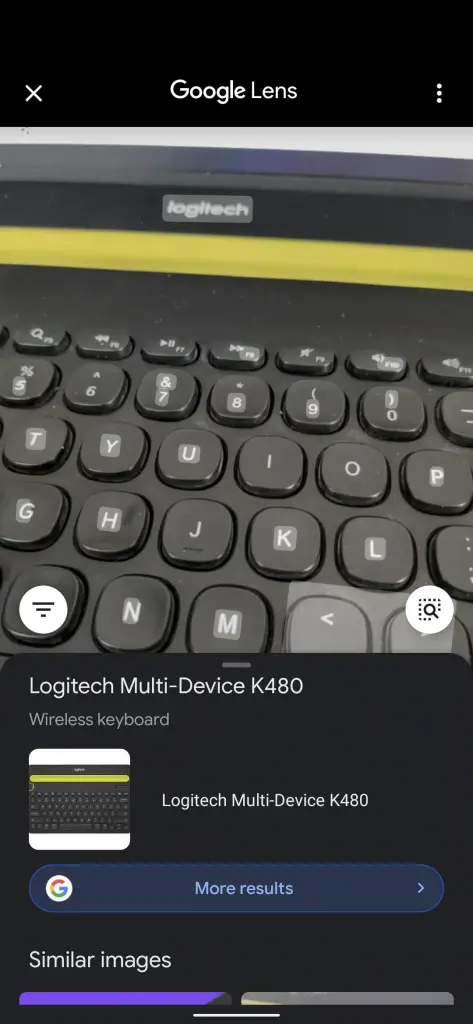

![כיצד לפתוח אתרים מרובים באמצעות קיצור דרך [Windows 10]](https://www.neuf.tv/wp-content/uploads/2021/03/Comment-ouvrir-plusieurs-sites-Web-a-laide-dun-raccourci-Windows.jpg)